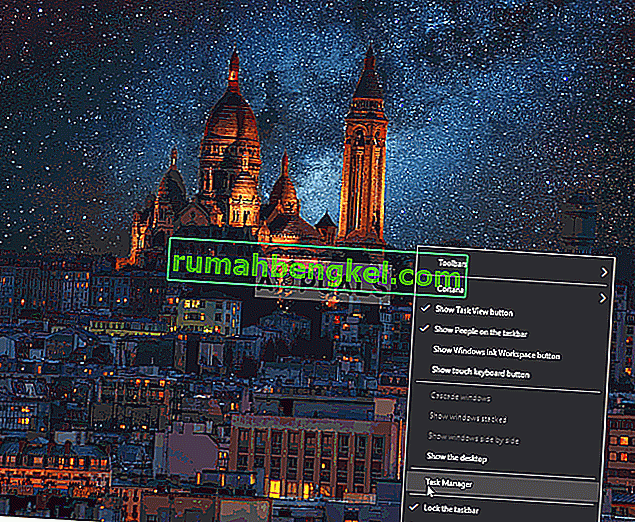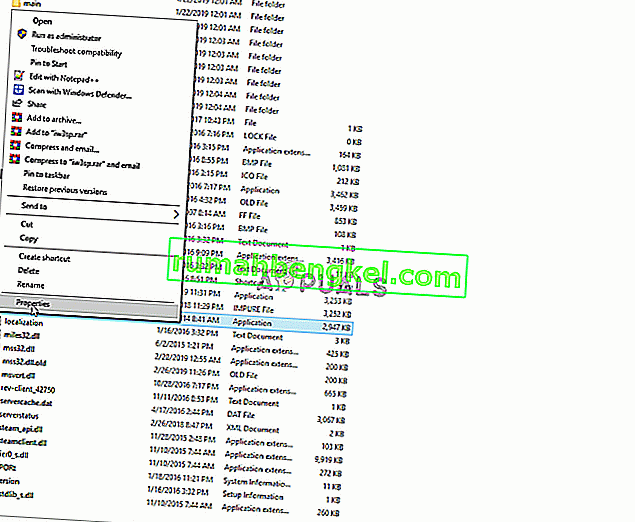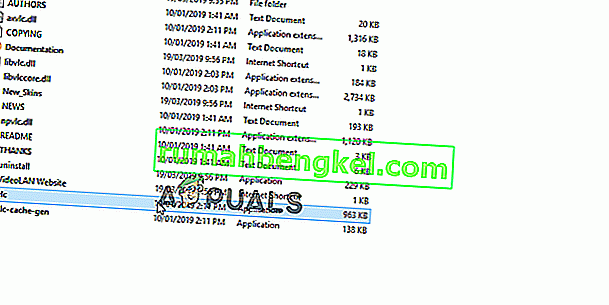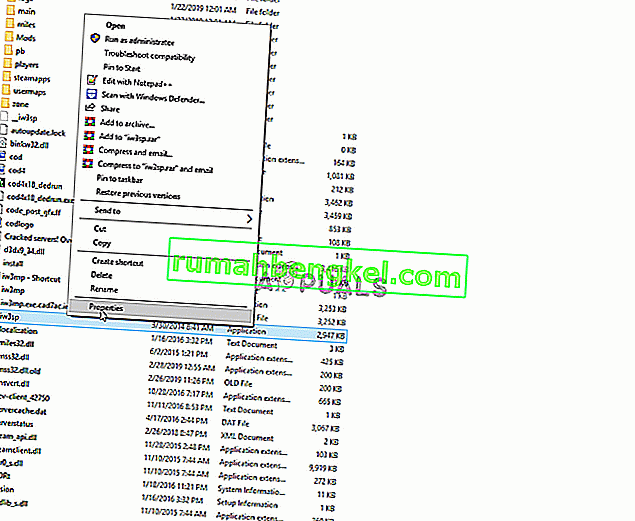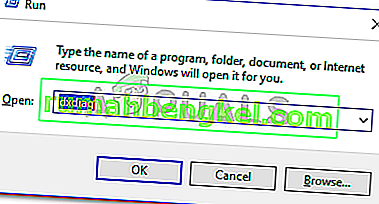Dragon Age Inquisition to gra RPG akcji, która została opracowana przez firmę Bioware i opublikowana przez Electronic Arts. Jest to trzeci duży dodatek w serii Dragon Age i kontynuacja wcześniej wydanego Dragon Age: Początek. Gra została wydana na całym świecie w listopadzie 2014 na Microsoft Windows, Xbox 360, Xbox One i PlayStation.

Jednak całkiem niedawno pojawiło się wiele zgłoszeń dotyczących gry, która nie uruchamia się w systemie Windows 10. Chociaż użytkownicy próbują wielokrotnie uruchamiać plik wykonywalny, gra się nie uruchamia. W tym artykule poinformujemy Cię o niektórych przyczynach, dla których ten problem może zostać wywołany, i przedstawimy realne rozwiązania, które zapewnią całkowite wyeliminowanie problemu.
Co powstrzymuje Dragon Age: Inquisition przed premierą?
Przyczyna problemu nie jest konkretna i może zostać wywołana z powodu szeregu błędnych konfiguracji, z których niektóre to:
- Usługi w tle: możliwe, że przyczyną problemu może być usługa działająca w tle. Często usługi systemu Windows lub nawet aplikacje innych firm mogą uniemożliwić prawidłowe działanie wszystkich elementów gry, powodując tym samym problem.
- Brakujące pliki: W niektórych przypadkach niektóre pliki gry mogą zostać uszkodzone lub nawet zniknąć. Wszystkie pliki gry są niezbędne do prawidłowego działania i uruchomienia, dlatego jeśli brakuje choćby jednego pliku, gra nie uruchomi się poprawnie lub spowoduje problemy w grze.
- Direct X / VC Redist: Direct X i VC Redist są dostarczane z grą w folderze instalacyjnym gry. Możliwe, że wersja Direct X lub VC Redist, którą zainstalowałeś, pokrywa się z grą i uniemożliwia jej uruchomienie. Może to również spowodować awarię Dragon Age Inquisition na pulpit podczas uruchamiania.
- Uprawnienia administracyjne: Gra może wymagać uprawnień administratora, aby niektóre jej elementy działały poprawnie. Jeśli gra nie ma tych uprawnień, może to prowadzić do wielu problemów z jej funkcjonalnością.
- Optymalizacje pełnoekranowe: W niektórych przypadkach funkcja optymalizacji pełnoekranowej systemu Windows, która została wprowadzona w celu uruchomienia gry jako „okna bez obramowania” i wygładzenia rozgrywki, może zakłócać niektóre elementy gry, uniemożliwiając jej uruchomienie. ,
- Kompatybilność: Inną możliwą przyczyną może być niekompatybilność gry z Windows 10. Wiele programów nie jest odpowiednio dostosowanych do architektury Windows 10, co powoduje problemy. Na szczęście system Windows 10 zawiera funkcję, w której można uruchomić dowolny program w trybie zgodności z poprzednimi wersjami systemu Windows.
Teraz, gdy masz już podstawową wiedzę na temat natury problemu, przejdziemy do rozwiązań.
Rozwiązanie 1: Uruchomienie czystego rozruchu.
Możliwe, że przyczyną problemu może być usługa działająca w tle. Często usługi systemu Windows lub nawet aplikacje innych firm mogą uniemożliwić prawidłowe działanie wszystkich elementów gry, powodując tym samym problem. Na tym etapie będziemy uruchamiać system Windows bez żadnych usług innych firm lub niepotrzebnych usług Windows. Za to:
- Zaloguj się do komputera jako administrator .
- Kliknij pasek wyszukiwania systemu Windows , wpisz „ msconfig ” i naciśnij klawisz Enter
- Kliknij „ Usługi ” i zaznacz pole „ Ukryj wszystkie usługi Microsoft ”
- Teraz kliknij „ Wyłącz wszystkie ”, aby wyłączyć działanie wszystkich usług innych firm w tle.

- Teraz kliknij prawym przyciskiem myszy „ Pasek zadań ” i wybierz Menedżer zadań
- Kliknij kartę Uruchamianie i upewnij się, że wszystkie aplikacje są wyłączone .
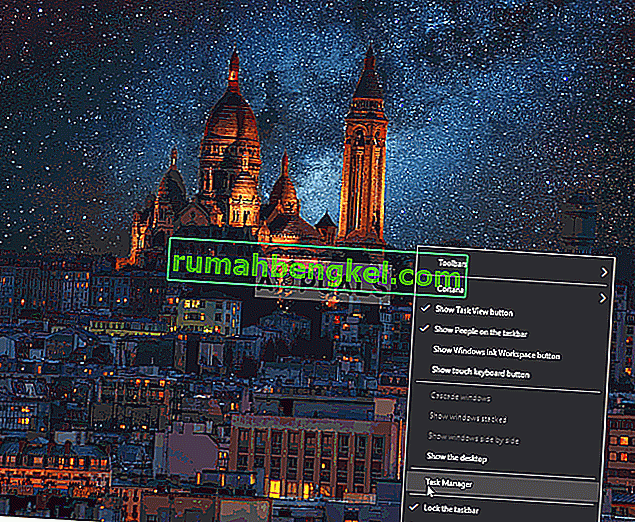
- Teraz uruchom ponownie komputer
- Uruchom grę i sprawdź, czy błąd nadal występuje .
Rozwiązanie 2: weryfikacja plików gry.
W niektórych przypadkach niektóre pliki gry mogą zostać uszkodzone lub nawet zniknąć. Wszystkie pliki gry są niezbędne do prawidłowego działania i uruchomienia, dlatego jeśli brakuje choćby jednego pliku, gra nie uruchomi się poprawnie lub spowoduje problemy w grze. W tym kroku będziemy weryfikować pliki gry. Za to:
- Otwórz Origin klienta i znak w na koncie
- Kliknij opcję „ Biblioteka gier ” w lewym panelu.

- Na karcie „ Biblioteka gier ” kliknij prawym przyciskiem myszy „ Dragon Age ” i wybierz „ Napraw grę ”

- Klient rozpocznie weryfikację plików gry.
- Po zakończeniu automatycznie pobierze brakujące pliki i zastąpi uszkodzone pliki, jeśli takie istnieją.
- Uruchom grę i sprawdź, czy problem nadal występuje.
Rozwiązanie 3: Ponowna instalacja Direct X i VC Redist
Direct X i VC Redist są dostarczane z grą w folderze instalacyjnym gry. Możliwe, że zainstalowana wersja Direct X lub VC Redist pokrywa się z grą i uniemożliwia jej uruchomienie. Dlatego w tym kroku zamierzamy zainstalować zalecane DirectX i VC Redist. Za to:
- Przejdź do
C: \ Program Files (x86) \ Origin Games \ Dragon Age Inquisition \ __ Installer \ directx \ redist
- Uruchom „ DXSetup.exe ” i zastąp poprzednie wersje.
- Podobnie przejdź do
C: \ Program Files (x86) \ Origin Games \ Dragon Age Inquisition \ __ Installer \ vc
- Uruchom wszystkie pliki wykonywalne „ VCRedist.exe ”, które znajdują się w folderze i zastąp poprzednie wersje.
- Teraz uruchom ponownie komputer i sprawdź, czy problem nadal występuje.
Rozwiązanie 4: nadanie uprawnień administracyjnych.
Gra może wymagać uprawnień administratora, aby niektóre jej elementy działały poprawnie. Jeśli gra nie ma tych uprawnień, może to prowadzić do wielu problemów z jej funkcjonalnością. Na tym etapie nadamy grze uprawnienia administracyjne. Za to:
- Otworzy się gra instalacyjnego folderu , a prawy - kliknij na grze wykonywalnego .
- Wybierz Właściwości i kliknij kartę Zgodność .
- W zakładce Zgodność zaznacz pole „ Uruchom jako administrator ”.
- Teraz uruchom grę i sprawdź, czy problem nadal występuje.
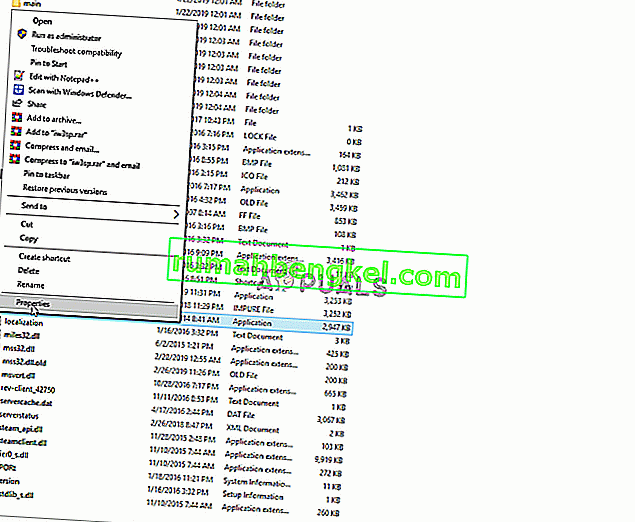
Rozwiązanie 5: Wyłączanie optymalizacji pełnoekranowej.
W niektórych przypadkach funkcja optymalizacji pełnoekranowej systemu Windows, która została wprowadzona w celu uruchomienia gry jako „okna bez obramowania” i wygładzenia rozgrywki, może zakłócać niektóre elementy gry, uniemożliwiając jej uruchomienie. W tym kroku zamierzamy wyłączyć optymalizacje pełnoekranowe, dla których:
- Otworzy się gra instalacyjnego folderu .
- Prawy - Kliknij na grze wykonywalnego
- Wybierz Właściwości i kliknij kartę Zgodność
- Na karcie Zgodność zaznacz pole „ Wyłącz optymalizację pełnego ekranu ”.
- Teraz zastosuj swoje ustawienia.
- Uruchom grę i sprawdź, czy problem nadal występuje.
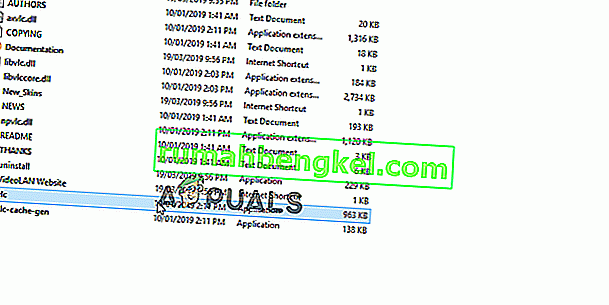
Rozwiązanie 6: Rozwiązywanie problemów ze zgodnością.
Niektóre gry nie obsługują w pełni architektury systemu Windows 10 i dlatego często napotykają problemy podczas próby uruchomienia lub podczas grania. Dlatego na tym etapie będziemy używać narzędzia do rozwiązywania problemów z systemem Windows, aby określić najlepszą wersję systemu operacyjnego do uruchomienia gry. Za to:
- Otwórz folder instalacyjny gry
- Kliknij prawym przyciskiem myszy plik wykonywalny gry i wybierz właściwości .
- Kliknij kartę „ Zgodność ” i kliknij „ Uruchom narzędzie do rozwiązywania problemów z kompatybilnością ”.
- Teraz system Windows automatycznie określi najlepszy system operacyjny do uruchomienia gry w trybie zgodności .
- Kliknij „ Wypróbuj zalecane ustawienia ” i wybierz „ Testuj ”.
- Jeśli program działa poprawnie, zastosuj ustawienia i zakończ.
- Uruchom grę i sprawdź, czy problem nadal występuje.
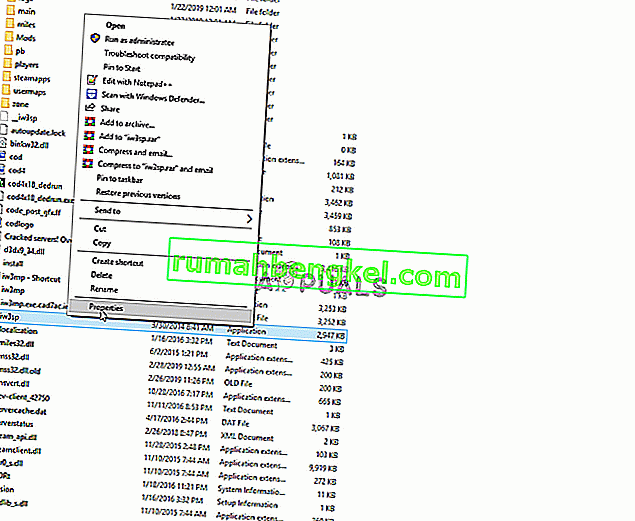
Rozwiązanie 7: Wyłączanie antywirusa
W niektórych przypadkach ludzie używają programów antywirusowych innych firm, co nie jest złe, ale programy te mogą czasami wywoływać fałszywe alarmy i uniemożliwić uruchomienie bezpiecznego programu, ponieważ program antywirusowy oznacza go jako niebezpieczny. Dlatego zaleca się całkowite wyłączenie programu antywirusowego, antymalware i wszelkich innych programów zabezpieczających oraz sprawdzenie, czy gra się uruchamia. Zdecydowanie zaleca się również dodanie wyjątków do zapory i antywirusa zarówno dla twojej gry, jak i pochodzenia. W tym celu możesz skorzystać z pomocy tego artykułu, ale po prostu dodaj parę i DAI zamiast pary.
Rozwiązanie 8: Sprawdzanie specyfikacji
W niektórych przypadkach sprzęt zainstalowany na komputerze może nie spełniać minimalnych wymagań stawianych przez twórców gry, aby gra działała poprawnie. Z tego powodu programiści czasami zatrzymują grę na komputerze o słabej mocy, co może wywołać konkretny problem, w którym DAI się nie uruchamia. Dlatego przed kontynuowaniem sprawdź, czy Twój komputer spełnia minimalne wymagania gry.
Wymagania gry są wymienione w następujący sposób:
System operacyjny: Windows 7 lub 8.1 64-bitowy. Procesor: sześciordzeniowy procesor AMD @ 3,2 GHz, czterordzeniowy procesor Intel @ 3,0 GHz. Systemowa pamięć RAM: 8 GB. Karta graficzna: AMD Radeon HD 7870 lub R9 270, NVIDIA GeForce GTX 660.
Możesz sprawdzić sprzęt swojego komputera poprzez:
- Naciśnij Windows + „R”, aby otworzyć okno Uruchom.
- Wpisz „dxdiag” i naciśnij „Enter”.
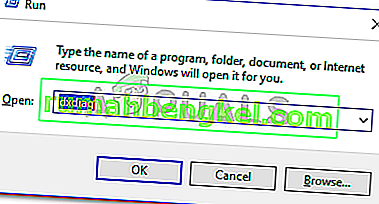
- Potwierdź wszystkie inne monity, które wyświetla system, a pokaże ci specyfikację twojego komputera w następnym oknie.
- Sprawdź, czy Twój komputer jest na dobrym poziomie.